Pixologic🅪 ZBrushᴹᴰ 2021 est le logiciel de modelage d'argile 3D standard de l'industrie et le complément parfait de la gamme de produits Wacom Cintiq. Le Pro Pen 2, fourni avec les Cintiq 16 et 22, offre de nombreuses possibilités pour travailler efficacement avec ZBrush.
De plus, le logiciel est en constante évolution. Dans ZBrushᴹᴰ 2021.7 qui vient d'être lancé, vos brosses comprennent une nouvelle brosse à biseau et une brosse à couteau. Il existe également une nouvelle fonction intelligente appelée « Ajuster dernier » qui vous permet de modifier votre dernière action, au lieu d'annuler et de réessayer, d'annuler et de réessayer, et ainsi de suite.
Qu'est-ce que la modélisation 3D de l'argile?
Prenez un moment et imaginez un monstre effrayant dans votre tête. Imaginez-vous maintenant en train d'utiliser vos mains pour jeter de l'argile et sculpter ce monstre - tous ses appendices, ses yeux, la texture de sa peau. Intimidant, n'est-ce pas? La maîtrise de l'argile physique peut prendre des années, voire des décennies. Il est peu probable que vous puissiez apprendre à sculpter ce monstre (et être satisfait des résultats) en 90 jours.

De plus, l'argile physique n'a pas de bouton d'annulation. C'est là que ZBrush intervient.
Ce logiciel de sculpture et de modélisation comprend une grande variété de brosses et d'outils pour créer les formes 3D de vos rêves - pas seulement des monstres effrayants, mais aussi des rendus de baskets, des bracelets en diamant, des accessoires de cinéma, et bien plus encore.
Pourquoi utiliser ZBrush avec un Wacom Cintiq?
S'il est tout à fait possible d'utiliser ZBrush à l'aide d'une souris et d'un clavier classiques, l'association du logiciel à un écran tel que le Wacom Cintiq ouvre la voie à une utilisation beaucoup plus intuitive (et agréable!) de ZBrush. flux de travail. Dessiner directement sur l'écran avec votre Cintiq signifie qu'il n'y a pas de déconnexion entre la main et l'œil - vous voyez facilement ce que vous façonnez.
La différence essentielle entre une souris et un stylo est la sensibilité à la pression. Avec un stylo Wacom et ZBrush, vous pouvez régler l'intensité de vos coups de pinceau avec la pression de votre stylo. De la même manière que l'on façonne une boule d'argile en la serrant plus fort, vous verrez votre modèle 3D s'ajuster plus rapidement avec un coup de crayon plus appuyé.
Premiers pas avec ZBrush
Le succès de votre première session dans ZBrush avec votre Cintiq est le plus grand obstacle au succès de la modélisation 3D. Il y a beaucoup à apprendre dans ZBrush, et il peut être difficile de savoir par où commencer. De plus, lorsqu'on apprend un outil, il est difficile de partir d'une toile vierge. Heureusement, ZBrush vous offre une sélection de modèles 3D différents pour commencer - par exemple, un grand danois ou une tête humaine. Nous vous recommandons de choisir l'un de ces modèles et de procéder à des modifications à partir de là. Pour sélectionner un modèle, choisissez dans la « boîte à lumière » en haut à gauche et commencez à peaufiner votre création.
Comment configurer votre Wacom Pro Pen 2 pour ZBrush
Pour commencer, il existe quelques outils qui vous aideront à naviguer dans cette interface à l'aspect technique. Diverses options existent un peu partout dans ZBrush, mais la barre d'espacement les amène toutes à la pointe de votre stylo grâce à ce menu.
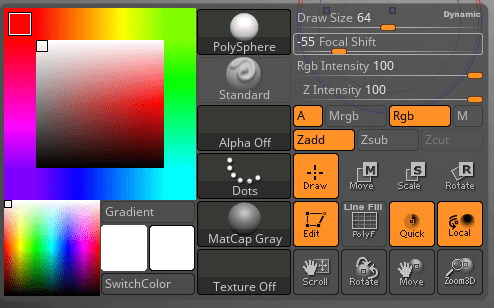
Assigner la barre d'espace à l'un des boutons de votre stylo Pro est l'une des premières choses que nous vous recommandons de faire dans ZBrush. En maintenant ce bouton enfoncé, on accède aux pinceaux, à la taille des pinceaux, au panoramique, au zoom, à la rotation... à peu près tout ce dont un nouvel utilisateur aura besoin pour démarrer et réussir. Voici comment attribuer des boutons au stylet sur votre Pro Pen.
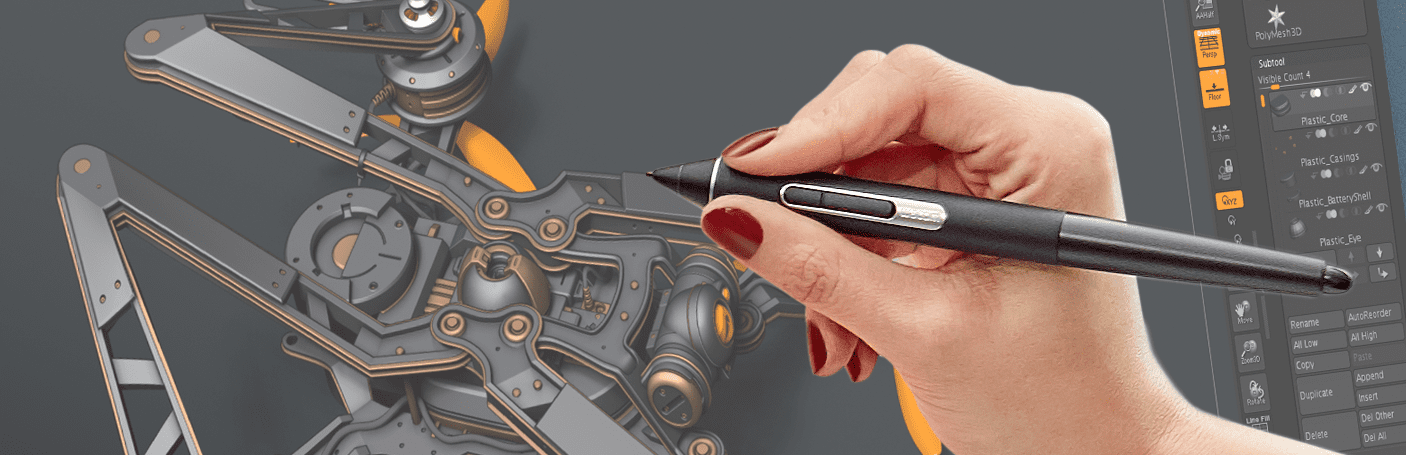
Outre la barre d'espacement, voici deux autres raccourcis que vous pouvez assigner à l'autre bouton de votre stylo (ou aux deux si vous utilisez notre logiciel de gestion de l'espace). Pro Pen 3D avec 3 boutons!)
Touche Alt : Inverse les effets d'une brosse
Alt est un modificateur très puissant dans ZBrush, car il donne à vos coups de crayon la possibilité d'avoir un effet inverse. Par exemple, si vous utilisez la brosse « Clay Build-up », les coups de crayon deviennent une brosse d'élimination de l'argile. Si vous utilisez le gonflement, il devient le « dégonflement ». Cela rend l'itération rapide incroyablement facile et, bien sûr, rapide.
Bouton de changement de vitesse : Lissage
Le décalage est un autre outil puissant pour l'itération. Vous pouvez bloquer votre modèle en utilisant des brosses plus agressives, puis faire quelques passages avec Shift et la pointe du stylo pour lisser le tout et lui donner un aspect plus organique. Si vous souhaitez ajouter du relief et de la texture à votre modèle, ajoutez le modificateur Alt pour obtenir l'effet inverse du lissage.
Maintenant que vous avez configuré vos boutons de stylo, il vous sera plus facile de faire bouger les choses dans ZBrush. Bien qu'il faille encore un peu de temps pour se habituer à l'interface, vous êtes sur la bonne voie.
En savoir plus sur ZBrush et votre Wacom Cintiq
ZBrush dispose également d'une riche communauté dont les utilisateurs de Wacom devraient profiter pour apprendre, poser des questions et s'inspirer d'autres artistes. ZBrush Central héberge une galerie d'art créée avec ZBrush, ainsi qu'un forum pour poser des questions lorsque vous êtes bloqué. ZBrush dispose également d'une fonction une communauté solide sur Reddit et sur leur chaîne YouTube. Pour suivre en direct les artistes qui sculptent dans ZBrush, suivez le lien suivant Pixologic sur Twitch.





